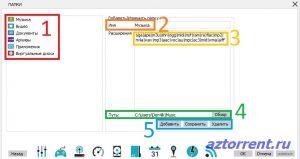Настройка папок для автоматической сортировки торрентов
При открытии торрент-файла или запуске magnet-ссылки в програме AzTorrent открывается диалоговое окно с возможностью выбора места сохранения файлов (см. Как скачивать файлы через торрент). Можно каждый раз выбирать место для сохрания очередной закачки или воспользоваться методом автоматической сортировки файлов в зависимости от того, к какому виду он принадлежит — видео, музыке, программам и т.д.
В АзъТоррент по умолчанию существует подобная сортировка для наиболее часто встречающихся типов контента. Предустановлено 6 папок: Музыка, Видео, Документы, Архивы, Приложения и Виртуальные диски. При запуске новой закачки программа автоматически определит тип загружаемого контента по расширению файла и предложит для его сохранения подходящее место.
Как настроить папки для автоматической сортировки торрентов
Папки для сортировки могут быть полностью изменены под ваши личные предпочтения. Вы можете добавлять новые папки, удалять или переименовывать старые.
Давайте разберемся, как это делается. Для этого откроем настройки папок, проделав несложный путь: Настройки — Конфигурация — Папки. Перед нами откроется такое окно:
Меню настройки папок состоит из 5 основных элементов:
- список текущих папок;
- название текущей (выбранной) папки;
- расширения файлов, которые будут автоматически попадать в эту папку;
- путь для текущей (выбранной) папки;
- кнопки управления.
Зная устройство окна настроек, мы можем самостоятельно редактировать список как нам удобно. Мы можем, например, изменить список расширений файлов для каждой конкретной папки, дополнив новыми форматами, изменить адрес папки для сохранения выбранного типа контента или просто изменить имена папок на те, что нам нравятся.
Также мы можем добавлять новые условия для сортировки — например, создать подпапки. На практике это делается так:
- выбираете папку для создания в ней подпапок (кликаете по ней один раз);
- жмете кнопку «Добавить»;
- пишете имя подпапки и прописываете расширения файлов;
- жмете «Сохранить»
Этот вариант подойдет для более детальной сортировки. Например, таким образом мы можем сортировать музыку по форматам — mp3 в отдельную папку, а все остальные форматы в другую (или любой свой вариант).
Также можно добавить новую папку. Для этого кликаем на пустую область в списке существующих папок и прописываем необходимые нам параметры. Например, можно добавить папку «Изображения». В этом случае форматы у нас могут быть jpeg|gif и т.д.